Halo博客搭建小记
准备工作
- 阿里云服务器,操作系统为CentOS 7.9.2009 x86_64(Py3.7.9)
- 宝塔面板
- Nginx 1.24.0(用于反向代理)
- 已备案的域名
- ssl证书(https访问)
参考官方文档,这里使用 Docker Compose 进行部署
官方文档:使用 Docker Compose 部署 | Halo 文档
一、安装Docker和Docker Compose
1、使用宝塔面板Docker
在宝塔面板点击安装
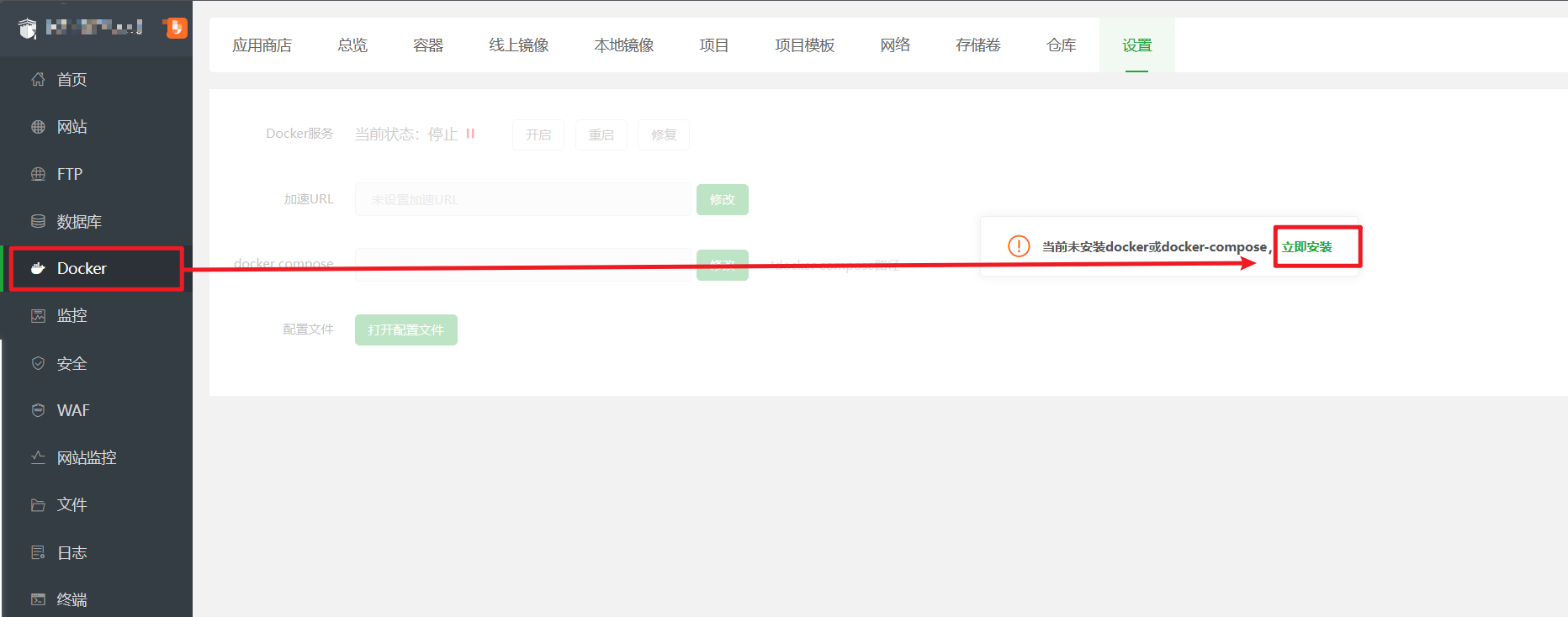
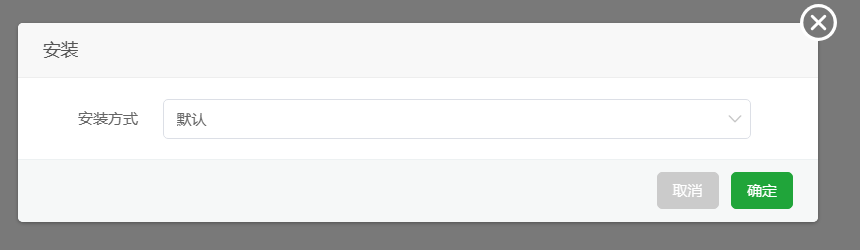
等待安装完成
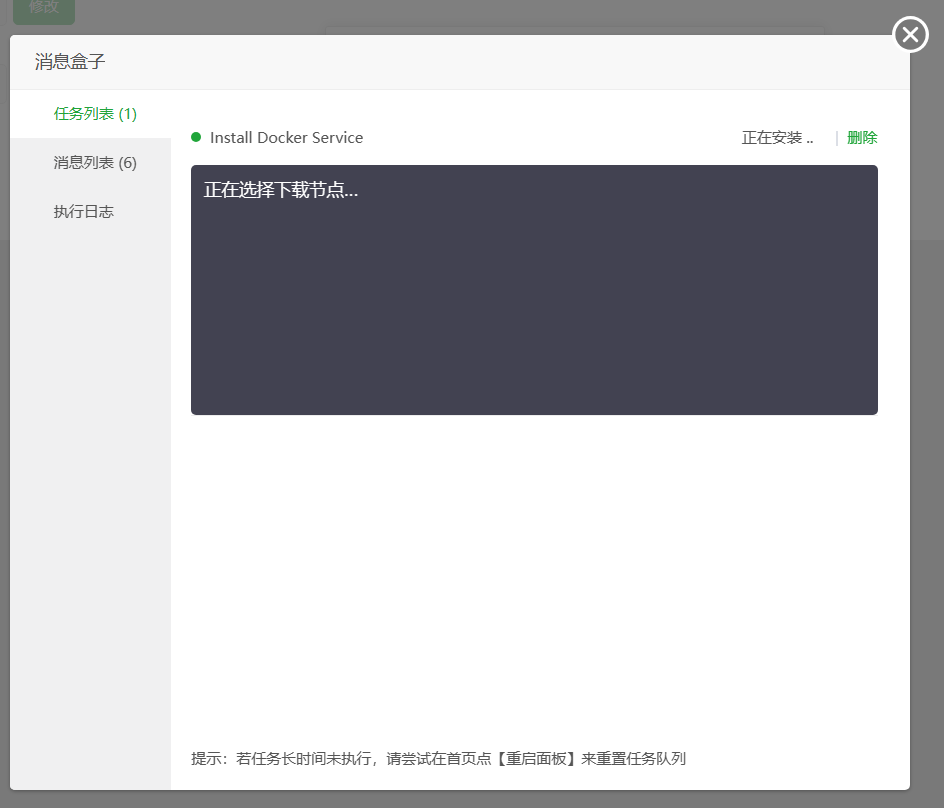
2、使用ssh远程命令安装Docker Compose
安装Docker-Compose之前,请先安装python-pip
yum install python-pip -y
再执行
pip install docker-compose
虽然报错了,但是显示还是安装成功了
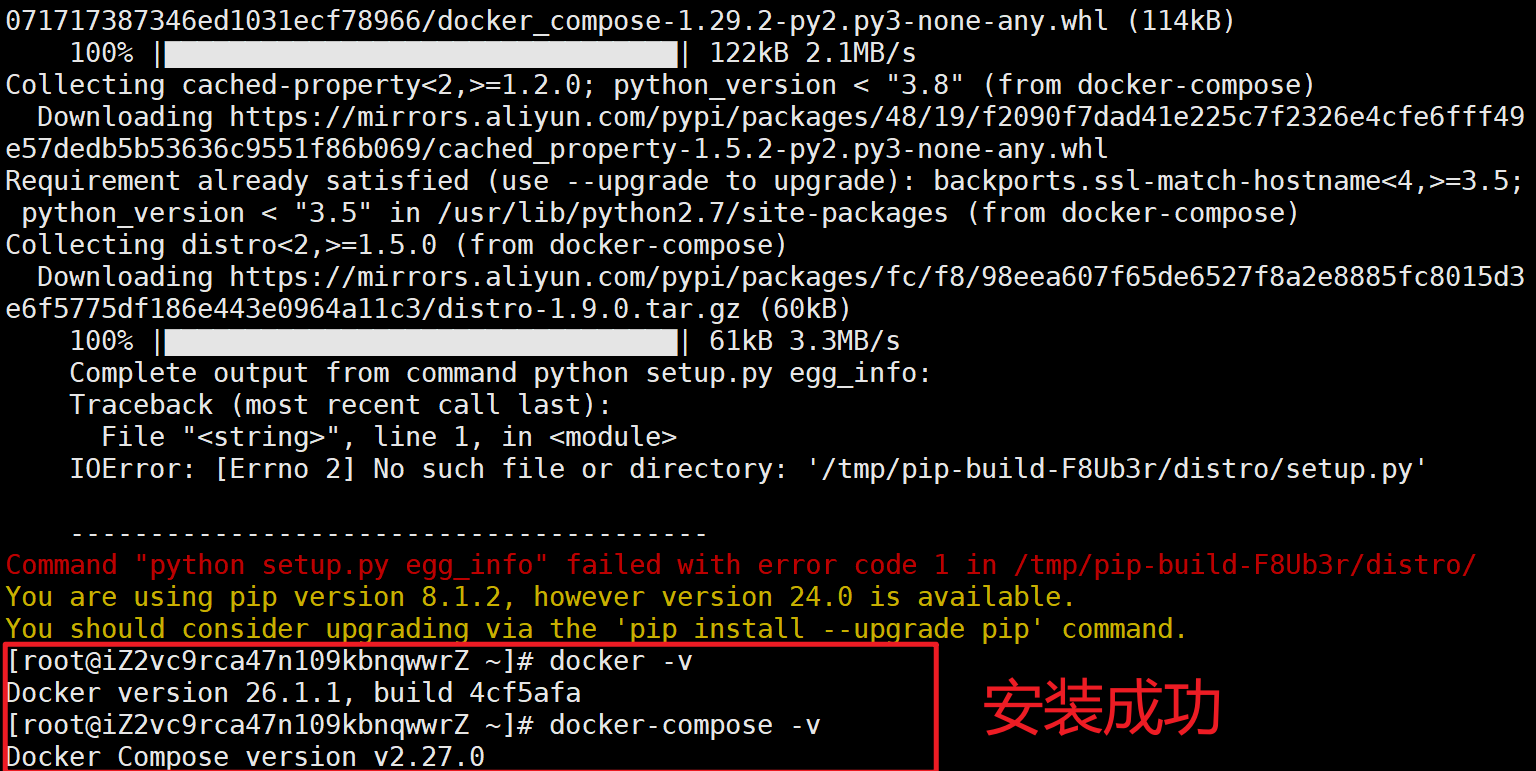
使用以下命令可以查看安装的版本
docker -v
docker-compose -v
二、创建容器组
1、新建文件夹
这里选择在home中新建halo文件夹
# 创建文件夹
mkdir /home/halo
# 进入到目录
cd /home/halo
# 也可以直接使用宝塔面板图形化操作
注意:后续操作中,Halo 产生的所有数据都会保存在这个目录,请妥善保存。
2、创建 docker-compose.yaml
在/home/halo中新建docker-compose.yaml文件,文件内容如下(这里选择的是创建 Halo + MySQL 的实例:
version: "3"
services:
halo:
image: halohub/halo:2.15
restart: on-failure:3
depends_on:
halodb:
condition: service_healthy
networks:
halo_network:
volumes:
- ./halo2:/root/.halo2
ports:
- "8090:8090"
healthcheck:
test: ["CMD", "curl", "-f", "http://localhost:8090/actuator/health/readiness"]
interval: 30s
timeout: 5s
retries: 5
start_period: 30s
command:
- --spring.r2dbc.url=r2dbc:pool:mysql://halodb:3306/halo
- --spring.r2dbc.username=root
# MySQL 的密码,请保证与下方 MYSQL_ROOT_PASSWORD 的变量值一致。
- --spring.r2dbc.password=o#DwN&JSa56
- --spring.sql.init.platform=mysql
# 外部访问地址,请根据实际需要修改
- --halo.external-url=http://localhost:8090/
halodb:
image: mysql:8.1.0
restart: on-failure:3
networks:
halo_network:
command:
- --default-authentication-plugin=caching_sha2_password
- --character-set-server=utf8mb4
- --collation-server=utf8mb4_general_ci
- --explicit_defaults_for_timestamp=true
volumes:
- ./mysql:/var/lib/mysql
- ./mysqlBackup:/data/mysqlBackup
healthcheck:
test: ["CMD", "mysqladmin", "ping", "-h", "127.0.0.1", "--silent"]
interval: 3s
retries: 5
start_period: 30s
environment:
# 请修改此密码,并对应修改上方 Halo 服务的 SPRING_R2DBC_PASSWORD 变量值
- MYSQL_ROOT_PASSWORD=o#DwN&JSa56
- MYSQL_DATABASE=halo
networks:
halo_network:
下次试试(仅创建 Halo 实例(使用已有外部数据库,MySQL 为例))这种方法。
3、启动 Halo 服务
注意,以下两条命令要在halo目录下执行。
docker-compose up -d
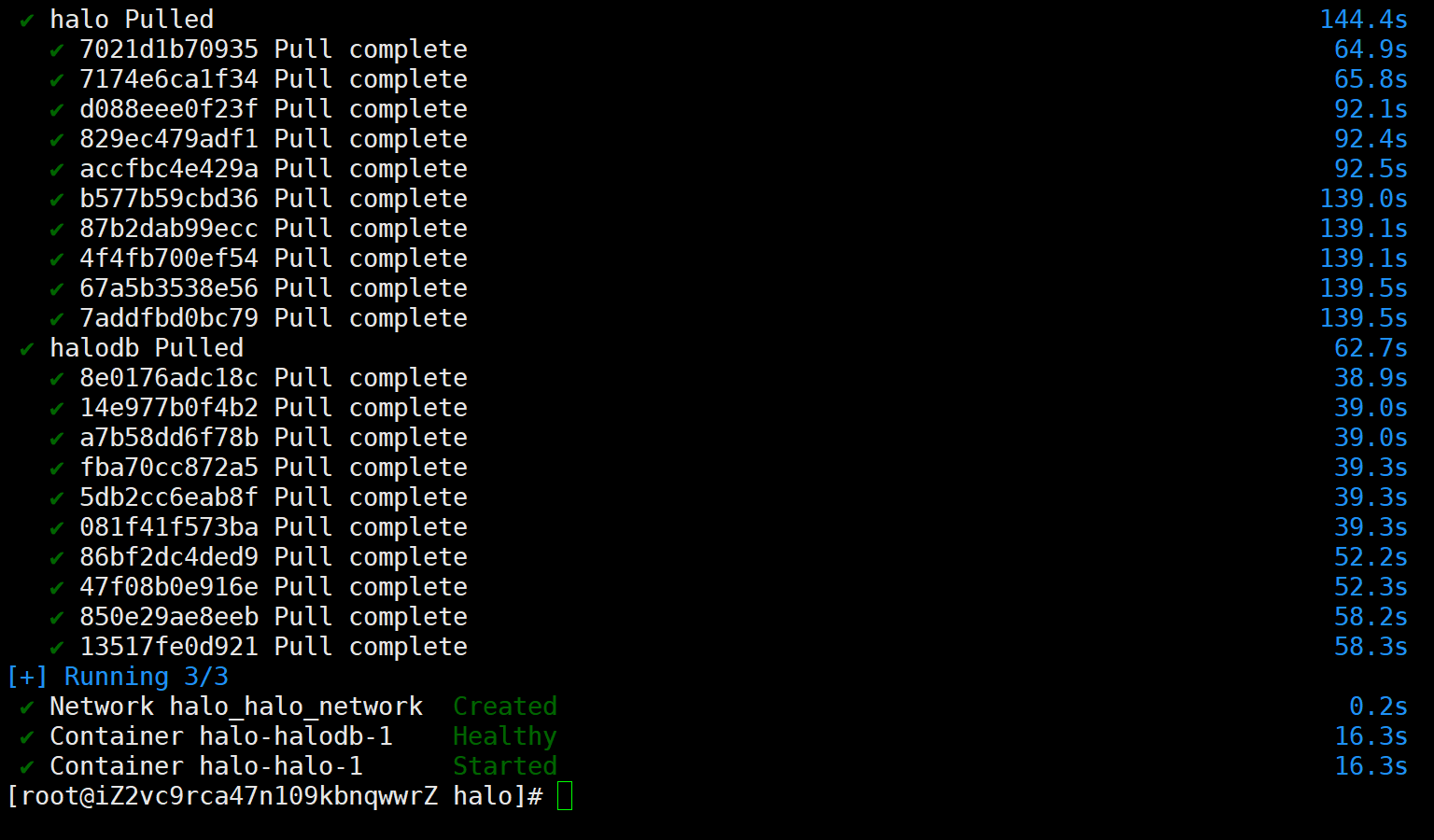
实时查看日志(可选):
docker-compose logs -f
4、进入 Halo 管理页面
先放行端口
注意:访问前需要再阿里云安全组中放行端口,需要放行的端口就是docker-compose.yaml中外网访问的那个端口,这里为8090.
最好是在阿里云和宝塔面板的安全组中都给放行,不然可能通过http://ip:8090时访问不了。
# docker-compose.yaml文件内容
# 外部访问地址,请根据实际需要修改
- --halo.external-url=http://localhost:8090/


再访问Halo 管理页面
进入Halo 管理页面
# 浏览器网址栏输入ip+端口号
# 例如:
192.168.1.1:8090
# 注意:因为是用http访问的,如果无法访问时浏览器地址栏中是https,那就把s删掉,
# 例如:
https://192.168.1.1:8090/
删掉s,使用http访问
http://192.168.1.1:8090/
进入之后是这个页面:
接下来就可以按照提示进行初始化了
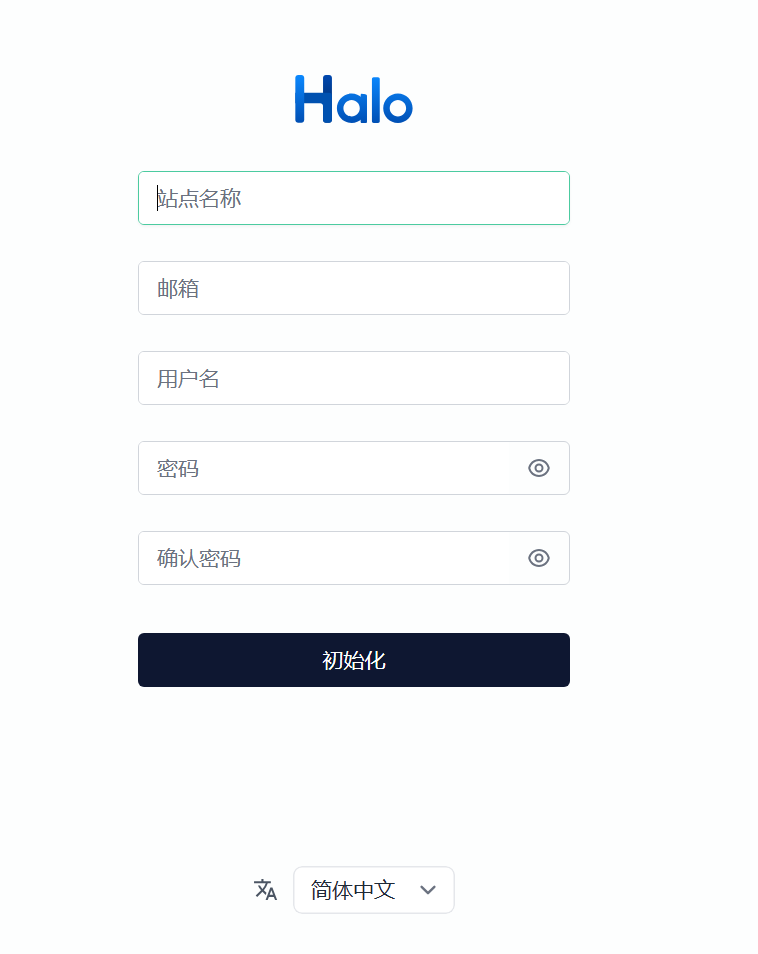
现在就可以使用halo博客了,但是只能通过ip+端口的方式访问。如果有已备案的域名的话,可以添加反向代理,通过域名访问。
三、反向代理
使用宝塔面板,方便快捷。
依次点击,网站->PHP项目->添加站点,输入域名后点击确定创建站点。
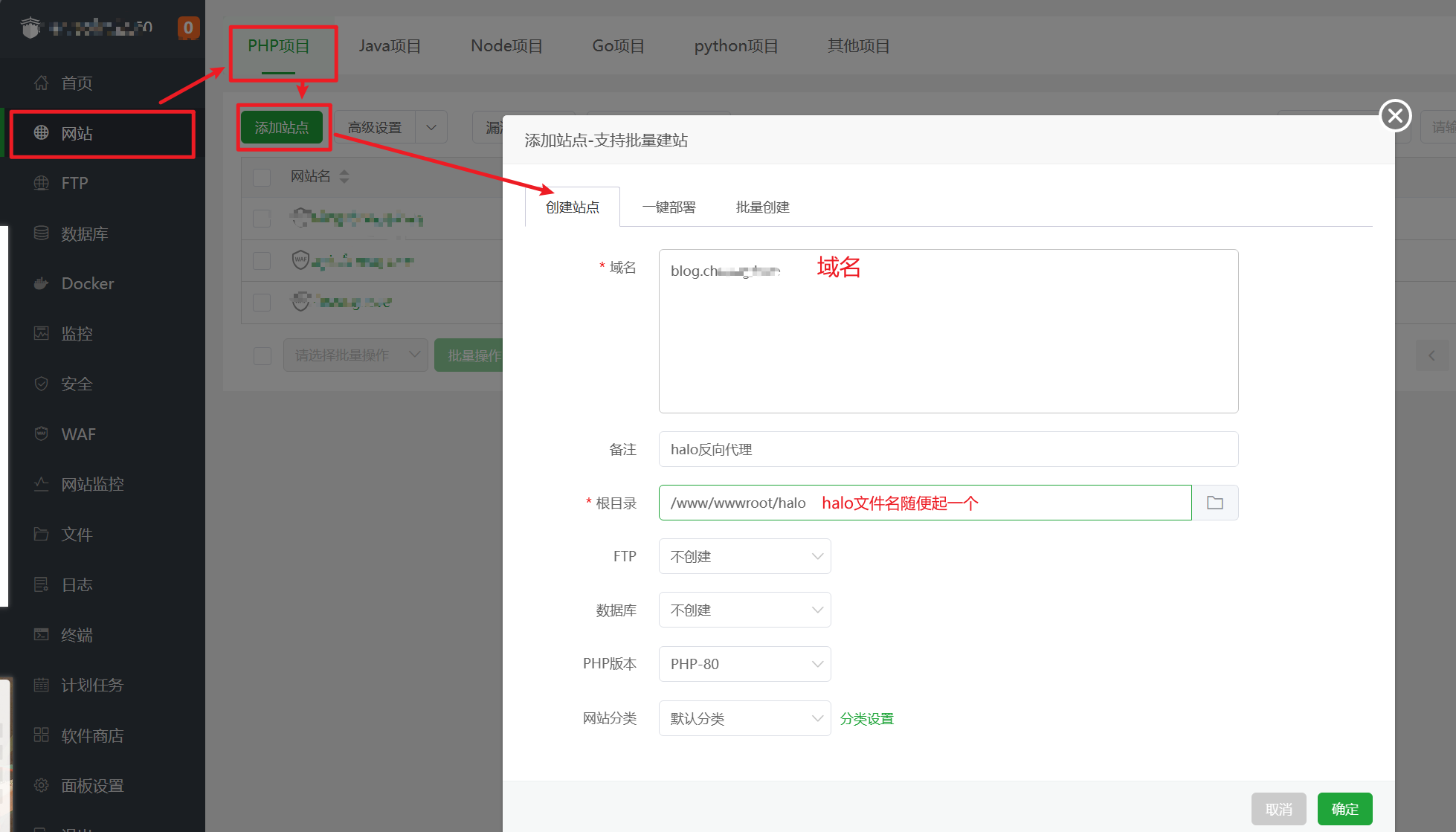
创建好站点后,点击右边的设置,找到反向代理,添加反向代理。
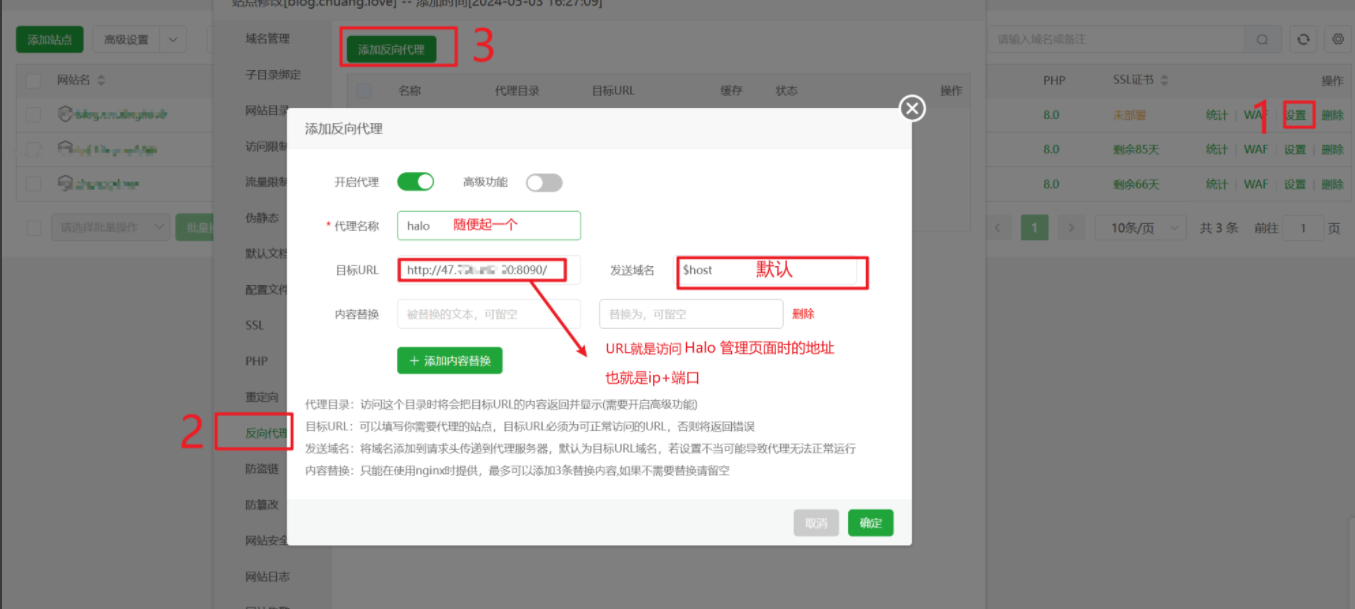
本来反向代理设置好就可以用域名访问了,但是我这里不知道什么原因,需要部署ssl证书之后才能访问
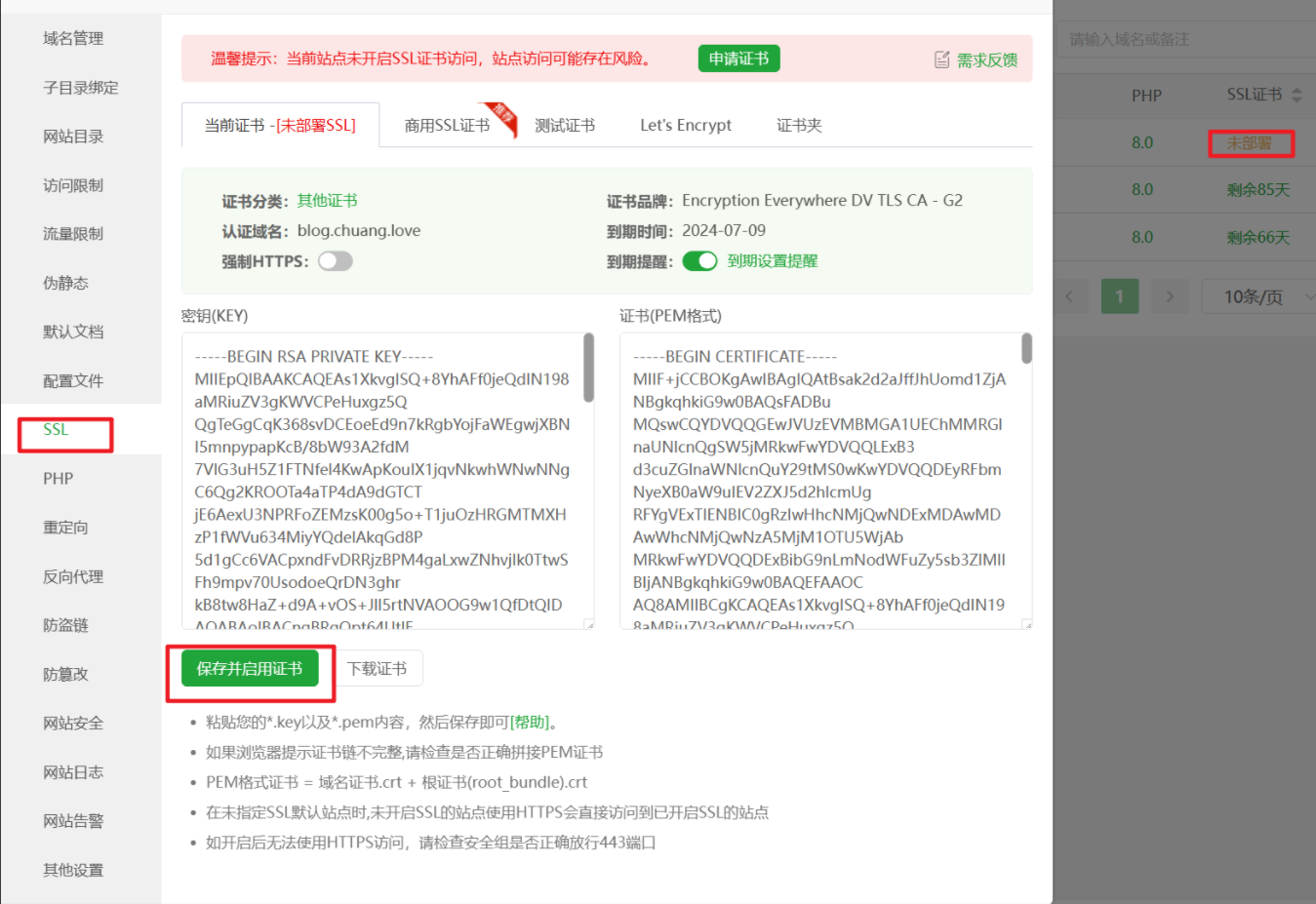
本文作者:最爱喝开水
本文链接:https://www.cnblogs.com/chuangblog/p/18172379
版权声明:本作品采用知识共享署名-非商业性使用-禁止演绎 2.5 中国大陆许可协议进行许可。




【推荐】国内首个AI IDE,深度理解中文开发场景,立即下载体验Trae
【推荐】编程新体验,更懂你的AI,立即体验豆包MarsCode编程助手
【推荐】抖音旗下AI助手豆包,你的智能百科全书,全免费不限次数
【推荐】轻量又高性能的 SSH 工具 IShell:AI 加持,快人一步